AirPods עוסקים בנוחות. הם מתיישרים בצורה חלקה עם האייפון שלך, מארז הטעינה מציע זמן האזנה של 24 שעות, ולעולם לא תצטרך לדאוג בקשירת כבל אוזניות. AirPods אפילו מקל על השהיית המוזיקה, הפודקאסטים או כל דבר אחר שאתה מקשיב לו.
כך תוכלו להשהות את כל מה שמנגן ב- AirPods שלכם, לא משנה לאיזה מכשיר אתם מזווגים.
1. הסר AirPod מהאוזן שלך
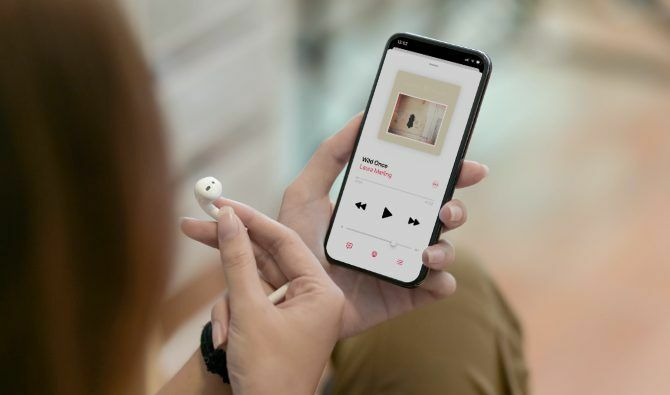
זו אולי התכונה הטובה ביותר של AirPod. פשוט הסר AirPod מהאוזן שלך כדי להשהות את כל מה שאתה מקשיב אליו. אחרי ששמעת את מה שאתה רוצה לשמוע, קפץ את ה- AirPod חזרה לאוזן שלך לנגן את המוסיקה שלך שוב.
זו תכונה אינטואיטיבית כזו שקל לקחת אותה כמובן מאליו. זה עובד בדיוק אותו דבר על שניהם AirPods ו- AirPods Pro Apple AirPods לעומת AirPods Pro: מה מתאים לך?האם כדאי לקנות את AirPods הבסיס או לבחור את ה- AirPods Pro של אפל? אנו משווים אותם כדי לעזור לך להחליט. קרא עוד .
ה- AirPods שלך לא ישהה מוזיקה, פודקאסטים או אפליקציות אחרות אם זיהוי אוזניים אוטומטי כבוי. אם טריק זה אינו פועל, חבר את AirPods לאייפון או iPad ובדוק את הגדרות ה- Bluetooth כדי לאפשר תכונה זו:
- פתח את ה הגדרות אפליקציה וללכת אל בלוטות.
- הקש על אני כפתור לצד AirPods שלך.
- גלול למטה והפעל גילוי אוזניים אוטומטי.
2. הקש פעמיים או לחץ על חיישן הכוח כדי להשהות

אתה יכול להשתמש בחיישנים ב- AirPods שלך כדי לשלוט במוזיקה שלך. בהתאם להגדרות שלך, חיישנים אלה עשויים לאפשר לך להשהות, להפעיל את Siri או אפילו לדלג על רצועות.
ב- AirPods Pro, לחץ במהירות את חיישן הכוח על גבעול ה- AirPod כדי להשהות את המוסיקה שלך. לחץ שוב על הגבעול כדי להשמיע את המוסיקה שלך. אם תלחץ יותר מדי, תשנה במקום זאת את מצב ביטול הרעש.
ב- AirPods (דור שני), הקש פעמיים על אחד מ- AirPod בזמן שהוא נמצא באוזן שלך כדי להשהות את המוסיקה שלך. אתה יכול לעשות זאת גם עם AirPods מקוריים, אך כברירת מחדל, הקשה כפולה מפעילה את Siri במקום זאת. השתמש ב- iPhone או iPad המחובר שלך כדי לשנות זאת בהגדרות:
- פתח את ה הגדרות אפליקציה וללכת אל בלוטות.
- הקש על אני כפתור לצד AirPods שלך.
- תַחַת הקש פעמיים על AirPods, בחר את הפעל / השהה אוֹפְּצִיָה.
3. בקש מסירי להשהות את ה- AirPods שלך
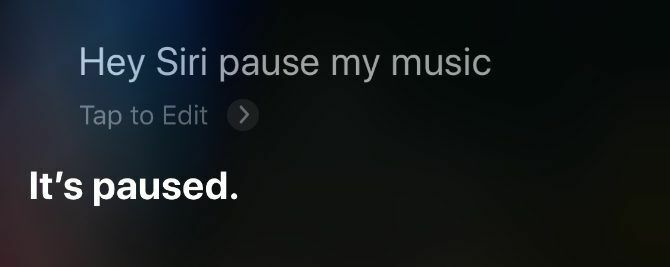
אתה יכול לבקש מסירי לבצע עבורך כל מספר של משימות שונות, כולל השהיית המוזיקה ב- AirPods שלך. אם יש לך AirPods (דור שני) או AirPods Pro, השתמש ב"היי סירי "ואמר לו" להשהות "או" הפעל "כל מה שאתה מקשיב לו.
לחלופין, שנה את לחיצה כפולה או לחץ והחזק את הגדרות ה- AirPods שלך והשתמש בחיישן כדי להפעיל את Siri במקום זאת. אתה יכול לעשות זאת באמצעות אייפון או אייפד מחובר:
- פתח את ה הגדרות אפליקציה וללכת אל בלוטות.
- הקש על אני כפתור לצד AirPods שלך.
- מתחת למקום בו כתוב הקש פעמיים על AirPod אוֹ לחץ לחיצה ארוכה על AirPods, הקש על שמאלה אוֹ ימין AirPod.
- בחר סירי מרשימת הפונקציות להפעלת AirPod זו של Siri.
AirPods המקורי לא עובד עם "היי סירי", לכן עליך להקיש פעמיים על AirPod כדי להפעיל את סירי במקום זאת. זוהי פונקציית ברירת המחדל להקיש כפול על AirPods המקורי.
4. השתמש בלחצן ההשהיה בהתקן המחובר שלך
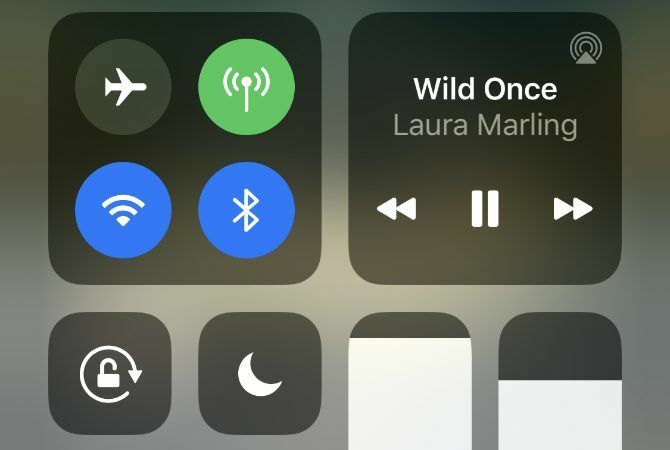
לפעמים הדרך המהירה והקלה ביותר להשהות את ה- AirPods שלך היא באמצעות המכשיר המחובר שלך. לדוגמה, אם אתה משתמש ב- AirPods כדי להאזין למוזיקה כשאתה מסתכל על אפליקציה אחרת באייפון שלך, אתה יכול באותה מידה להשתמש באייפון עצמו כדי להשהות את מה שאתה מקשיב אליו.
הדרך המהירה ביותר להשהות מוזיקה באייפון או אייפד היא לפתוח את מרכז הבקרה. החלק מטה מהפינה השמאלית העליונה של המסך (או החלק כלפי מטה מתחתית המסך אם ל- iPhone שלך יש לחצן דף הבית). ואז הקש על הַפסָקָה כפתור בחלק ההפעלה.
ב- Mac, לחץ על F8 במקלדת כדי להשהות את המוסיקה או הפודקאסטים שלך.
גלה כל מה שיש לדעת על AirPods שלך
לימוד כיצד להשהות מוזיקה או פודקאסטים ב- AirPods שלך הוא רק הצעד הראשון לשליטה על אוזניות האוזניות האלחוטיות של אפל. עליכם ללמוד כיצד לשנות את הגדרות ה- AirPods שלכם, כיצד להבין את נורת הסטטוס וכיצד ניתן להאיץ את ה- AirPods כך שיתאימו לאורח החיים שלכם.
כנראה שבזבזת הרבה כסף על AirPods שלך, אז הגיוני להפיק את המרב מהם. גלה את כל מה שיש לדעת ברשימה שלנו הטיפים הטובים ביותר ל- AirPods 8 טיפים של Apple AirPods להנאה מרביתרוצה להפיק יותר מ- Apple AirPods שלך? טיפים אלה יעזרו לכם להתאים אישית ולהפיק הנאה רבה יותר מ- AirPods. קרא עוד .
גילוי שותפים: על ידי רכישת המוצרים שאנו ממליצים, אתה עוזר להחיות את האתר. קרא עוד.
דן כותב הדרכות ומדריכי פתרון בעיות שיעזרו לאנשים להפיק את המרב מהטכנולוגיה שלהם. לפני שהפך לסופר, עשה תואר ראשון בטכנולוגיית סאונד, פיקח על תיקונים בחנות אפל ואף לימד אנגלית בבית ספר יסודי בסין.


